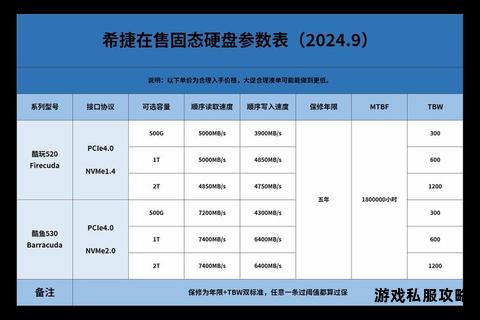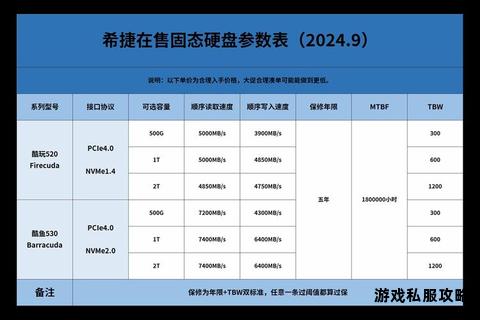固态硬盘升级后下载速度变慢的原因分析与解决对策
19429202025-05-20单机游戏2 浏览
作为提升电脑性能的重要硬件,固态硬盘(SSD)的读写速度优势本应为用户带来更流畅的体验。部分用户在更换SSD后却发现下载速度未达预期,甚至出现卡顿问题。本文将从硬件配置、系统设置、软件优化等多个维度,全面解析导致下载速度异常的原因,并提供可操作的解决方案,帮助用户充分释放固态硬盘的潜力。
一、检查硬件接口与配置
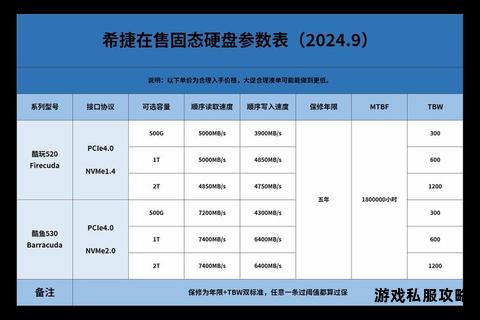
固态硬盘的接口类型直接影响其性能上限。若下载速度未提升,需优先排除硬件层面的限制。
1. 确认接口协议与版本
SATA接口限制:部分老旧主板或笔记本电脑的光驱位可能仅支持SATA 2.0接口(理论速度300MB/s),而主流SSD的SATA 3.0接口速度可达500MB/s以上。建议将SSD安装在主板原生的SATA 3.0或M.2接口上。
M.2接口类型:M.2接口分为SATA协议与NVMe协议。后者通过PCIe通道传输,速度可达数倍于前者。需在主板BIOS中确认是否开启PCIe支持,并安装对应的NVMe驱动程序。
2. 外接SSD的传输瓶颈
若使用外接SSD,需检查USB线材与接口版本(如USB 3.2 Gen2可提供10Gbps带宽)。劣质线材或插槽损坏会导致速度骤降。
二、优化系统与固件设置
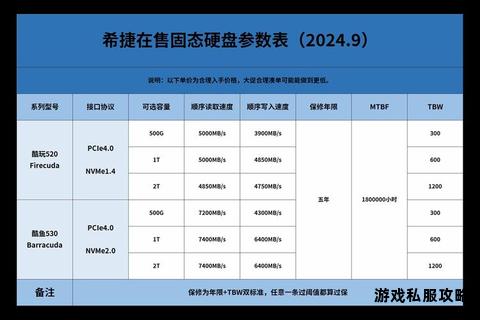
硬件配置达标后,需进一步调整系统设置以适配SSD特性。
1. 启用AHCI模式与TRIM功能
进入主板BIOS,将硬盘模式从IDE切换为AHCI,以开启NCQ(原生指令排序)功能,提升多任务处理效率。
在Windows中执行命令 `fsutil behavior query DisableDeleteNotify`,若返回值为0则TRIM已启用。该功能可及时清理无效数据块,避免性能衰减。
2. 4K对齐与分区格式化
使用DiskGenius或AS SSD Benchmark工具检查SSD的4K对齐状态。未对齐会导致读写效率下降20%以上。建议通过Windows安装盘格式化时选择“4096字节”对齐。
3. 更新固件与驱动程序
访问SSD厂商官网(如三星、西部数据)下载最新固件,修复已知性能缺陷。同时更新主板芯片组驱动,确保PCIe通道稳定。
三、调整下载环境与存储策略
下载速度不仅依赖SSD性能,还需避免软件层面的干扰。
1. 设置下载目录至SSD
部分用户误将下载路径指向机械硬盘(HDD),导致SSD未参与传输。在迅雷、Steam等软件中手动指定SSD分区作为默认存储位置。
2. 关闭冗余后台进程
同时运行大量程序(如视频播放、文件压缩)会占用SSD带宽。通过任务管理器结束非必要进程,或使用“魔方”等优化工具清理系统服务。
3. 限制并发下载任务数
多线程下载虽能提升速度,但超过SSD的IOPS(每秒输入输出操作数)上限时,可能引发队列延迟。建议将并发任务控制在3-5个以内。
四、监控与维护SSD健康状态
长期使用中,SSD的性能可能因磨损或数据碎片化而下降。
1. 预留充足可用空间
SSD需保留至少10%-20%的未分配空间,供主控执行垃圾回收(GC)和磨损均衡(Wear Leveling)。过度填充会导致写入速度骤降。
2. 定期执行性能维护
使用 CrystalDiskInfo 监测SSD的“健康度”与“写入量”,预警潜在故障。
通过Windows“优化驱动器”工具执行手动TRIM,或使用厂商软件(如 Samsung Magician)进行全盘优化。
3. 禁用BitLocker加密
实测显示,BitLocker的实时加密会降低SSD的连续读写速度。若对数据安全性要求不高,可临时关闭此功能。
五、软件工具推荐与进阶优化
针对高阶用户,以下工具可进一步挖掘SSD潜力:
| 工具名称 | 功能 | 适用场景 |
| CrystalDiskMark | 测试SSD的连续读写与4K随机性能 | 验证接口带宽是否达标 |
| MiniTool Partition Wizard | 无损分区与4K对齐检测 | 调整分区结构无需重装系统|
| PrimoCache | 利用内存缓存加速SSD写入 | 缓解小文件写入延迟 |
| WinDirStat | 可视化分析SSD存储空间占用 | 快速定位大文件并清理 |
通过以上多维度的排查与优化,用户可系统性解决“更换SSD后下载速度慢”的问题。若问题仍未解决,需考虑SSD本身的质量缺陷(如闪存颗粒降级),建议通过厂商工具执行安全擦除(Secure Erase)或联系售后检测。